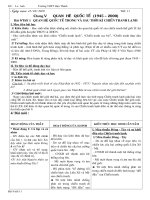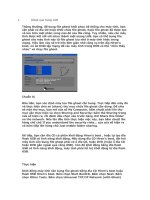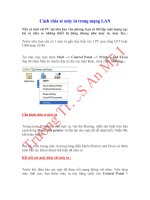Bài ghost quan mạng lan
Bạn đang xem bản rút gọn của tài liệu. Xem và tải ngay bản đầy đủ của tài liệu tại đây (2.1 MB, 46 trang )
HƯỚNG DẪN CÀI ĐẶT GHOSTCAST SERVER
1. Giới thiệu
Hầu như mỗi ai trong chúng ta biết cài đặt hệ điều hành cho máy tính thì biết đến
thuật ngữ "Ghost" (General Hardware-Oriented Software Transfer). Ai cũng biết ghost
là sản phẩm của hãng Symantec dùng để sao lưu và backup ổ cứng. Nó giúp chúng ta giảm
được rất nhiều thời gian cho việc cài đặt máy, nhất là với các công ty máy tính, dịch vụ
internet, nhân viên quản trị mạng...
Với một máy đơn lẽ thì việc ghost này đã quá thông dụng, ai cũng làm được. Tuy
nhiên khi chúng ta có một hệ thống mạng thì để đơn giản chúng ta sẽ lưu các image ghost
của các máy con lên một máy đóng vai trò máy chủ rồi rồi khi máy con có sự cố chúng ta sẽ
tiến hành ghost qua mạng. Như vậy mỗi khi cần phục hồi hệ điều hành cho một máy chúng
ta không cần phải mở từng máy rồi gắn ổ cứng có chứa image vào để ghost rất mất công,
cũng như tránh được ghost nhầm do sơ xuất.
Hiện tại đã có nhiều bài viết trên mạng nói nhiều về vấn đề này. Tuy nhiên ở bài viết
này tôi muốn đề cập đến vấn đề ghostcast server hỗ trợ bootrom PXE. Có nghĩa là mỗi lần
cần tiến hành ghost, máy con không cần có ổ mềm, cdrom hay usb, chỉ cần các máy con đó
nối mạng với nhau và card mạng có hỗ trợ bootrom Pxe là có thể thực hiện được rồi.
Vậy ghostcast khác với ghost thông thường qua mạng như thế nào.
Với ghost thông thường, ở máy chủ chúng ta tạo một thư mục share và trong thư mục
đó sẽ lưu các image của các máy con trong mạng. Các máy con có thể boot từ đĩa mềm,
cdrom, usb hoặc bootrom PXE có hỗ trợ các giao thức kết nối mạng như TCP/IP để kết nối
được với máy chủ, sau đó sẽ "lấy" image từ máy chủ mà phục hồi lại hệ điều hành cho máy.
Tuy nhiên việc ghost đó có nhiều bất tiện là máy chủ lúc này đóng vai trò là một File server
để cho các máy con nhận image hay là lưu image mà thôi, như vậy khi có nhiều máy con kết
nối vào thì quá trình ghost sẽ rất chậm do máy chủ không đủ đáp ứng cũng như băng thông
mạng dễ bị nghẽn.
Chính vì vậy ghostcast ra đời để khắc phục các vấn đề này.
Vậy ghostcast làm việc như thế nào?
Với ghostcast thì một quá trình ghost sẽ yêu cầu có 2 ứng dụng cùng chạy đó là
ghostcast server chạy tại máy chủ và ghostclient tại máy con. Máy chủ sẽ tự đọc thông tin từ
các image lưu sẵn rồi truyền đến cho các máy con hoặc là nhận thông tin từ các máy con để
tạo image lưu trên máy chủ. Vì vậy ở máy chủ không cần phải tạo thư mục rồi share như
cách ghost qua mạng cơ bản.
Vì sao lại gọi là ghostcast?
Do quá trình ghost này hỗ trợ các giao thức truyền dữ liệu là Broadcast, Unicast và
Multicast.
1
Phạm Minh Triết -
- Broadcast: Với giao thức này máy chủ sẽ gởi c i d li u n t t
c máy
con n m trong ng subnet mạng lan a . Chính vì vậy mà máy chủ chỉ cần đọc một gói
tin một lần nhưng tất cả các máy con trong mạng đều nhận gói tin đó. Như vậy với một hệ
thống mạng có 1 máy hay nhiều máy thì về lý thuyết máy chủ cũng hoạt động với công suất
giống nhau cũng như hệ thống mạng cũng chiếm băng thông như nhau. Hay nói cách khác
thời gian ghost cho một máy hay nhiều máy đều giống nhau. Tuy nhiên nhược điểm chính
của Broadcast là nó sẽ gởi dữ liệu đến tất cả các máy trên mạng, ngay cả những máy chúng
ta không cần tiến hành ghost. Chính vì vậy mà cả máy chủ và các máy không muốn nhận dữ
liệu này cũng phải tiêu tốn thêm tài nguyên, hệ thống mạng dễ bị nghẽn mạch.
- Unicast: phương pháp này cũng giống như trong mạng lan dùng share dữ liệu. Khi
các máy con trong mạng yêu cầu bao nhiêu gói dữ liệu thì máy chủ sẽ cung cấp chừng đó gói
dữ liệu mặc dù các gói đó có thể giống nhau. Như vậy để ghost cho 20 máy con thì xem như
máy chủ phải xử lý gấp 20 lần so với ghost 1 máy. Điều này sẽ gây quá tải cho máy chủ cũng
như nghẽn băng thông của mạng. Tuy nhiên khác với Broadcast là máy chủ chỉ gởi dữ liệu
đến máy con nào yêu cầu thôi chứ không gởi cho toàn mạng. Các phương pháp ghost qua
mạng cơ bản dùng image từ thư mục share trên máy chủ chính là dùng giao thức này. Trong
trường hợp tiến hành ghost để tạo image từ một máy con lưu trên máy chủ thì có thể dùng
Unicast vì lúc đó chỉ có 1 máy con hoạt động mà thôi.
- Multicast: phương pháp này ra đời để khắc phục nhược điểm của 2 phương pháp
trên. Có nghĩa là máy chủ chỉ gởi 1 gói dữ liệu cho tất cả các máy con có nhu cầu nhận dữ
liệu. Như vậy máy chủ ít tốn tài nguyên mà băng thông mạng cũng giảm.
Với ghostcast dùng multicast thì với một phòng máy có nhiều máy thì thời gian ghost
cho tất cả các máy con không lâu hơn nhiều so với thời gian ghost cho một máy.
Do các ưu điểm như vậy nên ghostcast rất phù hợp ghi ghost 1 image cho một phòng
máy có cấu hình giống nhau hoặc là một image ghost đa cấu hình cho phòng máy có nhiều
cấu hình khác nhau.
*********************
Hiện tại trên internet đã có bài viết tiếng Việt về ghostcast này nhưng rất sơ xài và
không hỗ trợ bootrom, và cũng có một số ý kiến khác dùng kết hợp với phần mềm bootrom
BXP để cho phép máy con boot từ bootrom PXE để tiến hành ghostcast. Tuy nhiên việc cài
đặt BXP không dễ với người nào chưa làm bootrom. Chính vì vậy trong bài viết này tôi sẽ
hướng dẫn chi tiết từng bước, cũng như sử dụng các phần mềm miễn phí (trừ phần mềm
Symantec Ghostcast server), đơn giản nhưng tiện lợi để giúp mọi người dễ thực hành
2
Phạm Minh Triết -
2. Cài đặt Symantec Ghostcast Server:
Ở đây tôi dùng phiên bản Symantec Ghostcast Server 8.2 (Symantec Ghost Corporate
Edition 8.2)
Chúng ta có thể cài đặt từ giao diện chung của đĩa khi chạy Autorun hay có thể chạy
từ file setup.exe trong thư mục \GHOST\INSTALL. Tuy nhiên trong trường hợp này thì cả
2 cách đều giống nhau, để thông dụng chúng ta chạy từ Autorun. Lúc đó sẽ có bảng sau:
Chọn vào hàng đầu tiên: Install Symantec Ghost Corporate Edition
3
Phạm Minh Triết -
Cũng chọn hàng đầu tiên: Install Console and Stand Tools
Đến đây thì giao diện giống như chúng ta cài đặt từ file setup.exe trong thư mục
ghost\install.
4
Phạm Minh Triết -
Sau đó phần cài đặt sẽ yêu cầu nhập thông tin khách hàng, số cdkey... như là cài đặt
các chương trình thông dụng khác cho đến khi cài đặt hoàn tất.
Lúc đó từ Start -> Program chúng ta sẽ thấy biểu tượng chương trình Ghostcast
(Symantec Ghost) được cài đặt như sau:
5
Phạm Minh Triết -
3. Tạo đĩa mềm boot mạng hỗ trợ ghostcast
Từ Program -> Symantec Ghost như hình trên chọn Ghost Boot Wizard
Phạm Minh Triết -
6
Click chọn vào Network Boot Disk rồi chọn Next
Ở đây là phần cài driver cho đĩa boot mạng. Có 2 tùy chọn:
1.
Nếu các máy client chỉ có 1 loại Nic thì chúng ta chọn đúng loại Nic đó
từ danh sách trên
2.
Nếu các client có nhiều loại Nic thì chúng ta chọn Multicard Template
Trong trường hợp này chúng ta chọn Multicard Template
Tiếp theo click Next
Phạm Minh Triết -
7
Do phần trước chọn Multicard Template nên ở đây chúng ta nhấn phím Ctrl để
chọn nhiều loại Nic
Sau đó click Next
8
Phạm Minh Triết -
Ở phần này chọn hệ điều hành Dos cho đĩa boot mạng. Mặc định chọn PC-DOS rồi
Click Next để qua phần sau.
9
Phạm Minh Triết -
Click Next
Phạm Minh Triết -
10
Không chọn gì cả rồi click Next
Để mặc định rồi click Next
Chúng ta tắt tùy chọn Quick Format để cho an toàn, sau đó chọn Next
Phạm Minh Triết -
11
Lúc này chúng ta chuẩn bị 2 đĩa mềm tốt, không cần format sẵn vì trong quá trình tạo
đĩa boot mạng đĩa sẽ được format.
Do trên đĩa boot mạng sẽ có kèm file ghost.exe nên vì vậy chương trình sẽ tạo ra bộ
đĩa boot mạng gồm 2 đĩa mềm. Đầu tiên đặt đĩa 1 vào, chương trình sẽ format đĩa, sau khi
format xong chúng ta tắt bảng format để chương trình copy các file cần thiết vào
Sau khi copy xong đĩa 1, bảng sau sẽ xuất hiện thông báo chúng ta đặt đĩa 2 vào
12
Phạm Minh Triết -
Sau khi đặt đĩa 2 vào chúng ta chọn OK, quá trình format rồi copy file vào đĩa lại diễn
ra như phần trước. Sau khi đĩa 2 đã copy xong thì chúng ta hoàn tất quá trình tạo đĩa mềm
boot mạng.
* Sau đó từ đĩa 1, dùng Notepad mở file autoexec.bat rồi xóa các dòng được bôi đen
(xanh) như hình và các dòng cuối từ phần goto AND -> :FAILED -> :END
(Do bộ đĩa sẽ gồm 2 đĩa nên mặc định khi boot mạng sẽ có xuất hiện nhắc nhờ chúng
ta đặt đĩa 2 vào nên chúng ta xóa các dòng trong phần bôi đen để bỏ qua thông báo nhắc nhở
đó. Thật ra chỉ cần bỏ dòng pause trong đoạn FLPYBOOT là được, tuy nhiên ở đây chúng
ta chỉ boot mạng thôi nên xóa luôn các dòng không cần thiết).
Lúc đó nội dung file autoexec.bat sẽ còn như sau:
13
Phạm Minh Triết -
4. Tạo image cho đĩa mềm boot mạng
Để tạo image có thể sử dụng nhiều phần mềm, tuy nhiên thông dụng nhất là dùng
Winimage. Phần mềm này có thể download tại:
( />Sau khi download về thì chúng ta cài đặt rồi chạy chương trình
14
Phạm Minh Triết -
Đặt đĩa mềm 1 vào rồi từ menu Disk chọn Read disk
Sau khi đã đọc đĩa xong từ menu File chúng ta chọn Save, chọn tên file cần save (vd
là bootdisk với phần mở rộng là ima: bootdisk.ima )
15
Phạm Minh Triết -
Sau khi đã save xong chúng ta sẽ làm thao tác copy (add) các file trên đĩa 2 vào image
này. Trên đĩa 2 chỉ có 1 file ghost.exe nằm trong thư mục ghost (file autoexec.bat không
cần add vào).
Từ màn hình của Winimage (đang mở file bootdisk.ima), chọn menu Image rồi chọn
Change format rồi chọn 2.88 MB như hình rồi Ok
16
Phạm Minh Triết -
của nó
Tiếp theo đặt đĩa 2 vào rồi từ My Computer double click vào ổ A để xem nội dung
17
Phạm Minh Triết -
Tiếp theo click chọn vào thư mục GHOST trên đĩa A rồi kéo thư mục này sang của
sổ chính của Winimage như hình trên. Chú ý kéo và trỏ đến đúng dấu \ ngay cấu trúc cây ở
cửa số bên trái sao cho sau khi copy xong thì file ghost.exe sẽ nằm đúng trong thư mục
ghost như hình dưới.
Sau đó từ menu File chọn Save là hoàn tất phần tạo file image boot mạng
5. Cài đặt chương trình TFTPD32 và PXE LINUX
Để có máy con thể boot từ PXE Rom thì cần các dịch vụ chạy trên máy chủ như PXE
bootloader, DHCP và TFTP. Với Windows Server 2000/2003 thì các dịch vụ DHCP và
TFTP này có sẵn, tuy nhiên ở đây để thông dụng chúng ta dùng máy chủ chạy Windows XP
nên các dịch vụ này không có sẵn.
Để tạo các dịch vụ DHCP và TFTP, chúng ta có thể sử dụng phần mềm TFTP32D,
đây là phần mềm gọn nhẹ rất nổi tiếng và free hoàn toàn. Phần mềm này có thể download tại
()
Hiện tại là phiên bản TFTPD32.323
Có nhiều bạn dùng các phần mềm bootrom khác như BXP để lấy phần bootloader và
TFTP tạo phần hỗ trợ bootrom này. Tuy nhiên làm như vậy thì cấu hình phức tạp hơn và
lãng phí bởi vì các phần mềm đó sẽ có rất nhiều các module, dịch vụ không cần thiết cho
công việc chúng ta nên máy chủ sẽ tốn tài nguyên hơn nhiều. Với lại các phần mềm đó mua
rất đắt....
5-1. Cài đặt và cấu hình TFTPD32
Sau khi tải về và chúng ta giải nén và copy nguyên thư mục TFTPD32.xxx vào ổ C
rồi đổi tên thành TFTPD32 (cho dễ nhìn). Lúc đó chúng ta sẽ có thư mục C:\TFTPD32
trong đó chứa 3 file như hình:
18
Phạm Minh Triết -